Kaip perkelti „Apple“ nuotraukų biblioteką į kitą vietą

„Apple“ nauja „Photos“ programa buvo išleista kaip neseniai atnaujinto sistemos dalis. Pagal numatytuosius nustatymus nuotraukos sukuria savo biblioteką aplanke Paveikslėliai, tačiau ją galima lengvai perkelti arba naujai sukurti.
Yra keletas priežasčių, kodėl galbūt norėsite sukurti naują nuotraukų biblioteką arba perkelti ją į kitą vietą. Mes norėjome perkelti mūsų biblioteką, nes mūsų „Pictures“ aplankas (kuris iš tikrųjų yra specialus vartotojo aplankas) yra mūsų „Dropbox“. Dėl to „Dropbox“ nuolat atnaujinamas, kai naudojame „Photos“.
Tačiau nereikia, kad mūsų „Dropbox“ nuotraukų biblioteka būtų įtraukta į „iCloud“, nes „Photos“ yra įtraukta į „iCloud“, todėl ji automatiškai sukuriama atsarginė kopija ir sinchronizuojama su kitais įrenginiais („iPad“, „iPhone“, kitais „Mac“), prisijungusiais prie šios „iCloud“ paskyros.
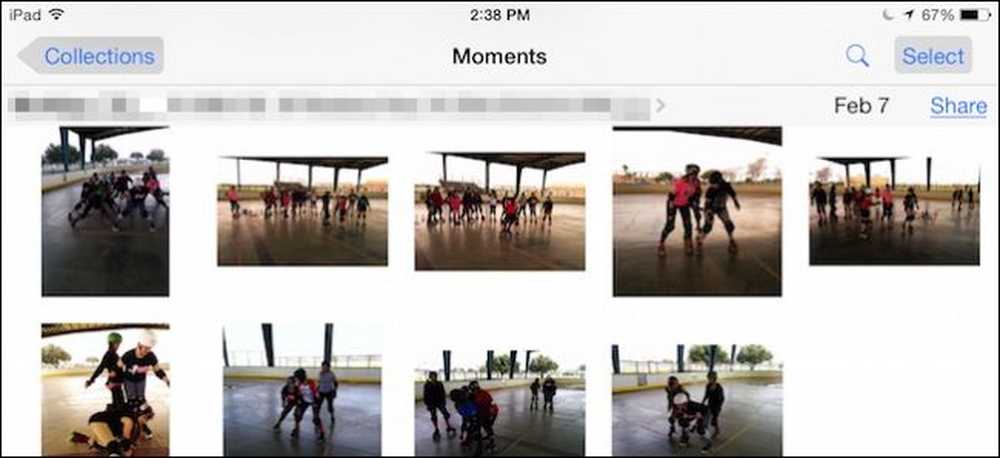 Nuotraukos, jungiantis prie „iCloud“, reiškia, kad visuose įrenginiuose, pvz., Mūsų „iPad“, galite turėti vieną sinchronizuotų nuotraukų biblioteką.
Nuotraukos, jungiantis prie „iCloud“, reiškia, kad visuose įrenginiuose, pvz., Mūsų „iPad“, galite turėti vieną sinchronizuotų nuotraukų biblioteką. Kaip minėjome, pagal nutylėjimą „Photos“ išsaugo savo biblioteką savo aplanke „Pictures“, kuris yra jūsų vartotojo aplanke, nebent jį perkeliate kaip mes.
Jei norite tiksliai žinoti, kur yra jūsų biblioteka, galite atidaryti „Photos“, tada „Preferences“ („Command +“), o „Bendra“ skirtuke bus rodoma vieta, kurią galite atidaryti „Finder“.
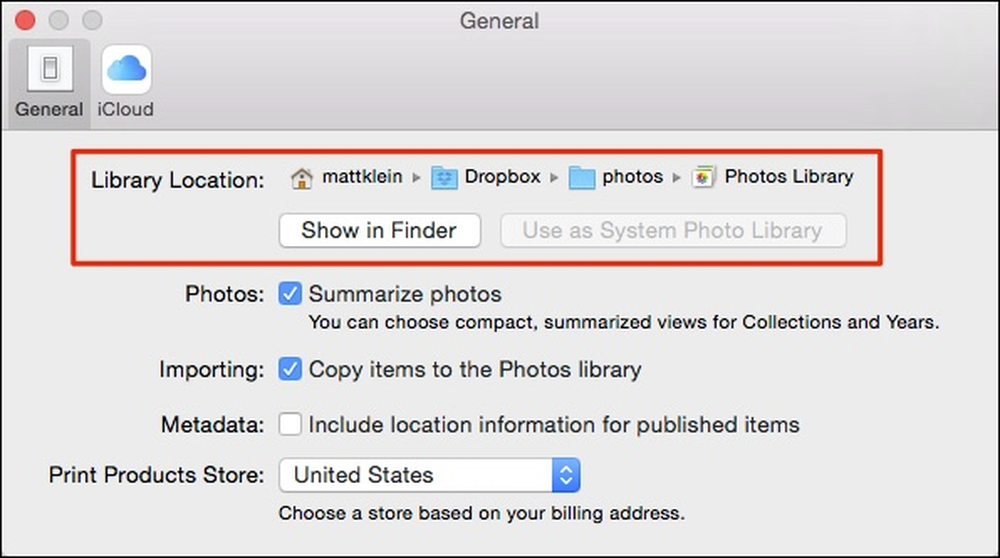 Mūsų sistemoje matome, kad mūsų nuotraukų biblioteka yra mūsų „Dropbox“, bet jūsų tikėtina, kad ji bus rodoma jūsų vartotojo aplanke.
Mūsų sistemoje matome, kad mūsų nuotraukų biblioteka yra mūsų „Dropbox“, bet jūsų tikėtina, kad ji bus rodoma jūsų vartotojo aplanke. Spustelėję mygtuką „Show in Finder“ („Rodyti paieškos sistemoje“) ir čia yra mūsų „Nuotraukų biblioteka“. Norime jį perkelti į mūsų vartotojo aplanką, todėl „Dropbox“ nustoja nuolat atnaujinti.

Jei norite perkelti mūsų „Photos“ biblioteką, nuviliame jį į naują vietą, dukart spustelėkite jį, o programa „Nuotraukos“ dabar parodys ją.

Taigi, tai buvo gana paprasta. Toliau parodysime, kaip sukurti visiškai naują „System Photo Library“.
Naujos sistemos nuotraukų bibliotekos kūrimas
Yra keletas priežasčių, kodėl galbūt norėsite sukurti naują sistemos biblioteką nuotraukose. Galbūt tai sugadinta ir nuotraukos nebus atidarytos, o gal tiesiog norite pradėti naują ir archyvuoti seną.
Nepaisant to, norėdami sukurti naują sistemos nuotraukų biblioteką, pirmiausia atidarykite vietą, kurioje yra dabartinė sistemos biblioteka, ir vilkite ją į atsarginę vietą, jei norite ją išsaugoti (rekomenduojama). Jei ne, vilkite jį į šiukšliadėžę.
Tada atidarykite „Photos“, kuri paskatins toliau nurodytus veiksmus. Jei norite rasti esamą biblioteką arba sukurti naują, spustelėkite „Open Other…“.

Čia yra dialogo langas „Pasirinkite biblioteką“. Jei jūsų sistemoje yra kitų nuotraukų bibliotekų, jie bus išvardyti čia. Jei norite surasti esamą biblioteką kitoje vietoje (pvz., Tuoj, kurią ką tik darėte atsarginę kopiją), spustelėkite „Kita biblioteka…“

Kadangi norite sukurti naują biblioteką ir ją užpildyti nuotraukomis, kurios jau saugomos „iCloud“, spustelėkite „Sukurti naują…“
Dabar programa „Nuotraukos“ atidaroma tuščiai bibliotekai, kurioje galite pridėti nuotraukų: galite juos importuoti iš fotoaparato ar atminties kortelės, importuoti iš vietos arba vilkite nuotraukas tiesiai į programą.

Jei norite sinchronizuoti šią biblioteką su „iCloud“ paskyra, pirmiausia turite konvertuoti naują nuotraukų biblioteką į „System Photo Library“.

Atminkite, kad „Bendra“ skirtuko lape yra „Bibliotekos vietos“ parinktis? Jei norite konvertuoti naują biblioteką ir įjungti „iCloud“ funkcijas, spustelėkite „Naudoti kaip sistemos nuotraukų biblioteką“.

Dabar, jei spustelėsite „iCloud“ skirtuką, turėtumėte pamatyti, kad jūsų medžiaga sinchronizuojama ir bus atkurta į naują nuotraukų biblioteką, kai tik ji bus atsisiunčiama, o visa, ką pridėsite, bus įkeltas.

Greitas mūsų nuotraukų patikrinimas rodo, kad iš tikrųjų jie sinchronizuojami ir dabar rodomi mūsų „Mac“ nuotraukų bibliotekoje, lygiai taip pat kaip ir mūsų „iPad“.

Svarbu pažymėti, kad jūs neturite naudoti „iCloud“ integracijos ir jis gali būti išjungtas, jei norite „Preferences“. Taip pat galite tiesiog niekada nekonvertuoti naujų nuotraukų bibliotekos į sistemos biblioteką ir tiesiog išsaugoti visas savo nuotraukas (arba „Dropbox“, „OneDrive“ ar bet kurį kitą debesų diską).
Jei esate „Mac“ savininkas, kuris naudojosi „iPhoto“ ar kita trečiosios šalies programa, „Apple“ nauja programa ir jos „iCloud“ integracija greičiausiai bus jums patraukli, nes dabar ji yra OS X numatytoji, vietinė nuotraukų programa.
Nepaisant to, vis tiek galite turėti klausimų ar komentarų. Jei taip, palikite savo atsiliepimus mūsų diskusijų forume.




